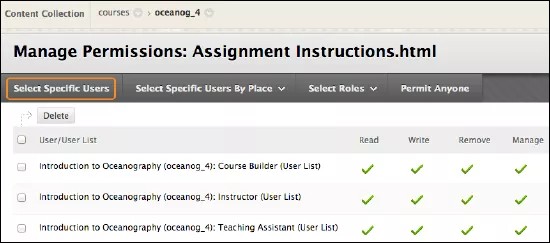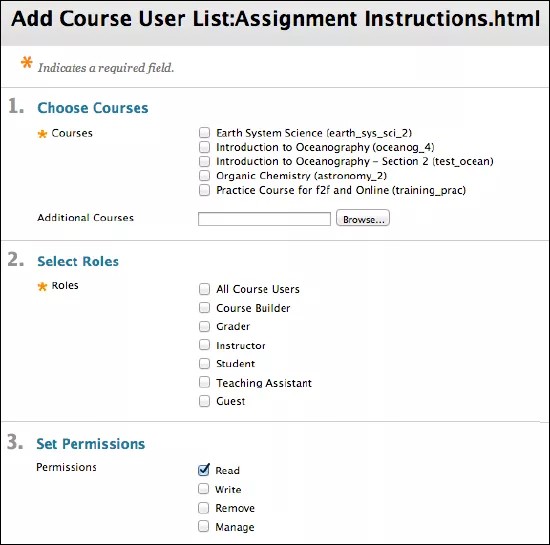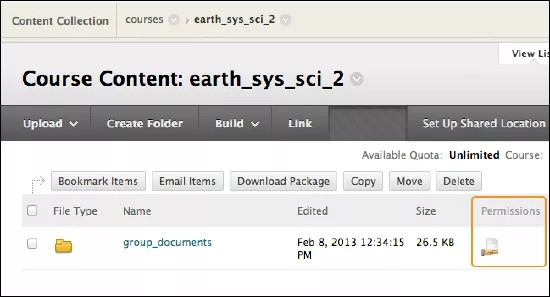Als je mappen en bestanden gaat ordenen, denk er dan aan dat machtigingen op basis van locatie worden overgenomen
Wanneer je mappen en bestanden toevoegt aan Content Collection, moet je rekening houden met de gebruikers en gebruikerslijsten waarmee de inhoud zal worden gedeeld.
Het is raadzaam mappen zo te ordenen dat je machtigingen per map kunt beheren in plaats van per bestand. Als items worden gedeeld met dezelfde gebruikers maar in verschillende mappen zijn opgeslagen, kan het beheren van deze items lastig zijn. Je kunt bijvoorbeeld een map maken voor alle bestanden die worden gebruikt in een groepsproject. Op die manier kun je de gehele map delen met de groepsleden en hoef je geen machtigingen te beheren voor afzonderlijke items die zijn opgeslagen in verschillende mappen.
Meer informatie over het ordenen van inhoud in mappen
Bestanden zijn automatisch beschikbaar voor de gebruiker die het bestand heeft toegevoegd. Als je wilt dat andere gebruikers het bestand ook kunnen weergeven, moet het bestand gedeeld worden.
Voor bestanden gelden dezelfde machtigingen als voor de map waarin de bestanden zijn opgenomen. Als een bestand wordt toegevoegd aan een map waarvoor bepaalde gebruikers of gebruikerslijsten al de machtigingen Lezen en Schrijven hebben, dan hebben deze gebruikers dezelfde machtigingen voor het zojuist toegevoegde bestand.
Meer informatie over het delen en vinden van inhoud in Content Collection
Machtigingen voor mappen worden standaard overgenomen. Wanneer je de gebruikersmachtigingen voor een map bijwerkt, gelden die machtigingen automatisch voor alle items (map en bestanden) in die map. Het is een goed idee om te controleren of gebruikers niet ongewild toegang krijgen tot bepaalde mappen als je de machtigingen voor mappen op het hoogste niveau wijzigt.
Machtigingen
Machtigingen geven aan welke bewerkingen een individuele gebruiker of een groep gebruikers mag uitvoeren op een bestand of map in Content Collection.
- Lezen betekent dat een gebruiker het item alleen kan zien, openen en downloaden.
- Schrijven betekent dat een gebruiker leesmachtigingen heeft, en het item kan bewerken of overschrijven, inclusief de bestandsnaam en instellingen. Als de gebruiker schrijfmachtigingen heeft voor een map, kan de gebruiker ook nieuwe items (mappen en bestanden) maken in de map.
- Verwijderen betekent dat een gebruiker lees- en schrijfmachtigingen heeft en het item ook kan verwijderen.
- Beheren betekent dat een gebruiker volledige controle heeft over het item en machtigingen aan andere gebruikers kan toekennen.
Machtigingen toekennen aan individuele gebruikers
Navigeer in de Content Collection naar de map of het bestand waaraan je machtigingen wilt toewijzen.
- Selecteer in de rij van het bestand of de map het pictogram in de kolom Machtigingen .
- Kies Specifieke gebruikers selecteren op de pagina Machtigingen beheren.
- Typ op de pagina Gebruiker toevoegen een of meer gebruikersnamen, gescheiden door komma's, of selecteer Bladeren.
- Typ om te bladeren de zoekcriteria in het veld Zoeken naar en selecteer Zoeken.
- Schakel de selectievakjes in naast de betreffende gebruikers en selecteer Verzenden.
- Schakel op de pagina Gebruiker toevoegen de selectievakjes in voor de gewenste machtigingen.
- Selecteer Verzenden.
Machtigingen toekennen aan groepen
Je kunt tijd besparen door machtigingen toe te wijzen aan groepen gebruikers:
- Alle leden van een cursus die je geeft
- Alle gebruikers met specifieke rollen in een cursus die je geeft, zoals alle onderwijsassistenten
- Alle gebruikers die toegewezen zijn aan selecte groepen in een cursus die je geeft
Hoewel je machtigingen voor studenten kunt toevoegen, is het mogelijk dat studenten per ongeluk bestanden kunnen openen die ze nog niet mogen zien. In een cursus kun je bijvoorbeeld een bestand verbergen in de studentenweergave of een regel voor adaptieve inhoud/voorwaardelijke beschikbaarheid toepassen. Als je studenten toestemming geeft om de map te openen met het bestand van de Content Collection, kunnen ze het bestand mogelijk eerder zien dan de bedoeling is. Ga voor meer informatie naar de algemene vragen.
Wanneer je machtigingen instelt voor een groep, variëren de opties op basis van de geselecteerde groep.
- Navigeer in de Content Collection naar de map of het bestand waaraan je machtigingen wilt toewijzen.
- Selecteer in de rij van het bestand of de map het pictogram in de kolom Machtigingen .
- Kies Specifieke gebruikers selecteren op locatie op de pagina Machtigingen beheren.
- Selecteer een groep in de lijst.
- Schakel op de pagina Gebruikerslijst cursus toevoegen in het vak Cursussen kiezen de selectievakjes in naast de gewenste machtigingen.
- Schakel in het vak Rollen selecteren, dat alleen beschikbaar is voor bepaalde gebruikersgroepen, het selectievakje in naast de gewenste gebruikers. Of je kunt de selectie beperken tot een rol.
- Schakel in het vak Machtigingen instellen de selectievakjes in voor de gewenste machtigingen.
- Selecteer Verzenden.
Machtigingen bewerken
Navigeer in Content Collection naar de map of het bestand.
- Selecteer het pictogram Machtigingen voor het bestand of de map.
- Open op de pagina Machtigingen beheren, naast de rol in de kolom Gebruiker/Gebruikerslijst, het menu van het item.
- Klik op Bewerken.
met Verwijderen worden de rol en de machtigingen voor het bestand of de map verwijderd. Selecteer een functie om een verwijderde rol te herstellen.
- Schakel op de pagina Machtigingen bewerken het selectievakje naast het type machtiging in of uit. Schakel voor mappen het selectievakje Overschrijven in om deze wijzigingen van machtigingen door te voeren voor alle onderliggende bestanden en submappen en alle bestaande machtigingen te vervangen. Als je Overschrijven niet selecteert, worden de geselecteerde machtigingen toegevoegd aan alle mapinhoud en submappen, maar worden bestaande machtigingen niet verwijderd.
- Selecteer Verzenden.
- Selecteer OK om terug te keren naar Content Collection.
Optie om mapmachtigingen te overschrijven
Wanneer je machtigingen voor een bovenliggende map bewerkt of toevoegt, kun je Overschrijven waardoor alle bestanden en submappen deze machtigingen krijgen. Als je bijvoorbeeld de machtigingen Lezen en Schrijven toevoegt aan de map en Overschrijven selecteert, worden alle machtigingen voor items in die map gewijzigd in Lezen en Schrijven. Een item in de map met andere machtigingen, zoals Verwijderen, heeft dan nog alleen de machtigingen Lezen en Schrijven.
Als je de optie Overschrijven niet selecteert, worden eventuele extra machtigingen voor deze map automatisch overgenomen voor de bestanden en submappen in de map. De bestaande machtigingen worden echter niet verwijderd. Als je bijvoorbeeld de machtigingen Lezen, Schrijven en Beheren toevoegt aan de map terwijl voor een item in de map al de machtigingen Lezen, Schrijven en Verwijderen zijn ingesteld, wordt de machtiging Beheren toegevoegd.
Nadat je machtigingen voor een map hebt gewijzigd, kun je de machtigingen voor een item wijzigen, maar deze worden overschreven zodra de machtigingen voor de bovenliggende map worden gewijzigd. We raden aan dat je items met hetzelfde doel en dezelfde doelgroep bewaart in één map. Vervolgens kun je machtigingen eenvoudig beheren.